Briefing có thể nói là một trong những tính năng "trời ơi đấy hỡi" trên Samsung nó rất ít tác dụng đối với người dùng, bài viết này 9mobi.vn hướng dẫn các bạn cách tắt Briefing trên Galaxy S6, S6 EDGE, A7, A8, S5... mời bạn đọc cùng theo dõi.
- Khắc phục, sửa lỗi không thể xóa ảnh trên Samsung Galaxy S5
- Khắc phục tình trạng giật, lag trên Samsung Galaxy
- Lỗi màn hình cảm ứng Samsung, sửa lỗi cảm ứng trên điện thoại Samsung Galaxy
- Điện thoại Samsung bị nóng, làm mát Samsung Galaxy
- Mở 2 màn hình cùng lúc trên Samsung Galaxy S6 và S6 Edge
Briefing hỗ trợ bạn theo dõi tin tức của những người nổi tiếng tuy nhiên thực tế đây không phải là nhu cầu mà nhiều người dùng mong muốn.
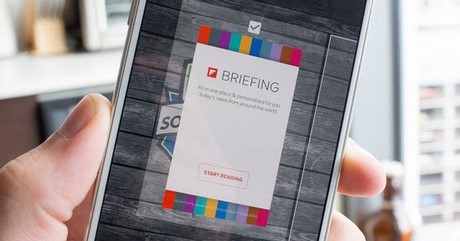
HƯỚNG DẪN TẮT BRIEFING TRÊN SAMSUNG GALAXY S6, S6 EDGE, A7, A8, S5, NOTE 4
Trong bài trước chúng tôi đã hướng dẫn các bạn cách tắt ứng dụng chạy ngầm trên Samsung dưới đây là cách vô hiệu hóa, tắt Briefing trên Galaxy S6, S6 EDGE, A7, A8, S5.
Tại màn hình chính của Galaxy S6, S6 EDGE, A7, A8, S5... các bạn nhấn giữ vào nút Recent cảm ứng cho tới khi hiện lên Home screen settings bạn chọn nó.
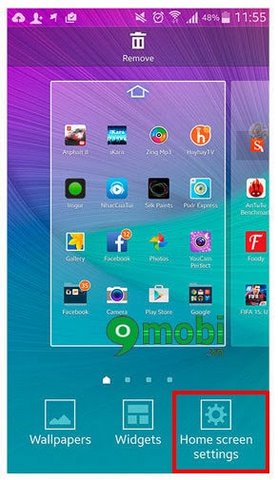
Để tắt Flipboard Briefing bạn chỉ cần bỏ dấu tích chọn tại phần Flipboard Briefing mà thôi (như hình dưới).
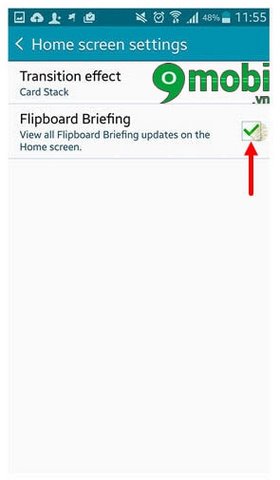
Chỉ với 2 thao tác ngắn như vậy chúng ta đã có thể tắt Briefing trên Galaxy S6, S6 EDGE, A7, A8, S5... của mình. Nếu trong quá trình sử dụng Samsung của mình có những dấu hiệu bất thường về lượng pin máy hoặc báo pin ảo các bạn có thể tham khảo thêm hướng dẫn hiển thị phần trăm Pin Samsung để theo dõi chúng chi tiết hơn. Chúc các bạn tắt Briefing thành công !